Как создать списки на веб-странице
Результат показан на рис. 2.11. Как видите, все достаточно строго и наглядно. Кстати, обратите внимание на то, что каждый термин мы также оформили как якорь. Это сделано для того, чтобы с других страниц нашего предполагаемого сайта можно было ссылаться непосредственно на объяснение этого термина. Например, если наш файл-словарь терминов называется glossary.html, то в каком-нибудь другом файле на этом сайте мы можем написать приблизительно следующее:
...характеризуется частым использованием <A HREF="glossary.html #bartok">бартоковского пиццикато</A>, а также приемов типа постукивания по декам и обечайке...В этом случае, пользователь, читающий этот текст и не понявший смысл термина бартоковское пиццикато может щелкнуть на нем и попасть в соответствующий раздел словаря терминов, причем не куда-нибудь, а точно в то место, где этот термин поясняется.
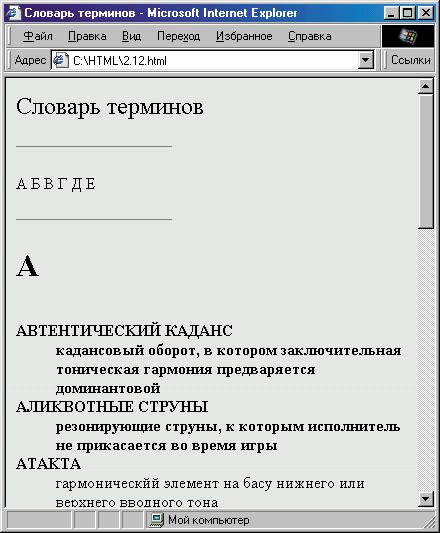
Рис. 2.11. Использование списка терминов
Если вы внимательно просмотрели последний листинг, то, вероятно, заметили еще одну строку, значение которой ранее не пояснялось:
<META HTTP-EQUIV="CONTENT-TYPE" CONTENT="text/html; charset=windows-1251">Здесь применен тег < МЕТА>. Он может, вообще говоря, использоваться для ввода различной дополнительной информации: ключевых слов, описания веб-страницы, указания ее автора, программы-генератора и т. п. Но в дан – ном случае этот тег используется для определения кодировки символов. Поскольку в тексте используются русские буквы, то есть, символы с ASCII-кодами, большими 128, необходимо указать, в какой кодировке эти символы нужно отображать. Если кто не совсем понял, о чем речь, тому можно это место пропустить, но лучше обратиться к соответствующей литературе. Большинство браузеров обычно это делают автоматически, и кроме того, имеют встроенную возможность выбора кодировки. Как правило она находится в меню View (Вид). Однако иногда бывает полезно указать кодировку в явном виде.
В данном случае мы имеем дело с файлом в кодировке Windows, поэтому в качестве значение свойства charset указано "windows-1251". Кстати, если вы работаете в другой кодировке, например, KOI8, вам следует ввести другое значение – "koi8-r", иначе эта страничка будет нечитаемой.
К сожалению, для явного указания кодировки приходится использовать столь длинный тег. Правда, многие браузеры сейчас начинают понимать и просто указание “без лишних слов”: <МЕТА CHARSET="windows-1251">. Однако этот метод не универсален, поэтому для лучшей совместимости стоит всегда писать длинную строку, приведенную выше.